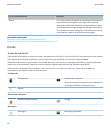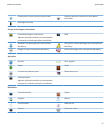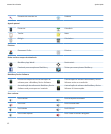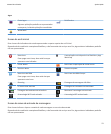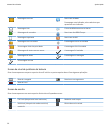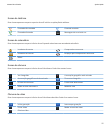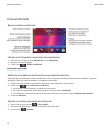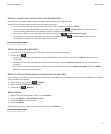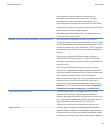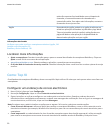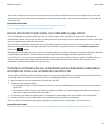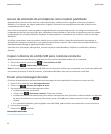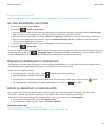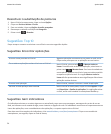Mostrar, ocultar ou encontrar um ícone de aplicação
Consoante o tema, poderá não ser possível ocultar determinados ícones de aplicação.
No ecrã inicial ou numa pasta, execute uma das seguintes acções:
• Para consultar todos seus ícones de aplicação, na barra de navegação, clique em Todos.
• Para ocultar um ícone de aplicação, seleccione o ícone. Prima a tecla > Ocultar ícone. Se o ícone aparecer
noutros painéis, pode ocultá-lo em todos os painéis ou apenas no painel actual.
• Para mostrar todos os ícones de aplicação ocultos, prima a tecla > Mostrar todos os ícones.
• Para ocultar o ícone de uma aplicação, seleccione o ícone. Prima a tecla > Ocultar ícone. Uma marca de
verificação deverá aparecer junto ao campo Ocultar ícone.
Informações relacionadas
O meu ecrã mudou, 222
Mover um ícone da aplicação
1. No ecrã inicial ou na pasta de uma aplicação, seleccione um ícone da aplicação.
2.
Prima a tecla .
• Para mover o ícone da aplicação para uma localização diferente no ecrã inicial, clique em Mover. Clique na nova
localização.
• Para mover o ícone da aplicação para uma pasta da aplicação, clique em Mover para pasta. Clique na pasta de uma
aplicação.
• Para mover o ícone da aplicação para fora de uma pasta da aplicação, clique em Mover para pasta. Clique em Página
inicial ou na pasta de uma aplicação.
Alterar o local onde aparecem as aplicações transferidas
Para encontrar mais facilmente as aplicações transferidas, pode defini-las para aparecerem numa determinada pasta, incluindo
pastas criadas pelo utilizador.
1. No ecrã inicial, prima a tecla > Opções.
2. Altere o campo Pasta de transferências.
3.
Prima a tecla > Guardar.
Alterar temas
1. No ecrã inicial ou numa pasta, clique no ícone Opções.
2. Clique em Mostrar > Apresentação do ecrã.
3. Na secção Tema, clique num tema.
4. Clique em Activar.
Para eliminar um tema, clique no respectivo tema. Clique em Eliminar.
Informações relacionadas
O meu ecrã mudou, 222
Manual do utilizador
Ajuda rápida
17